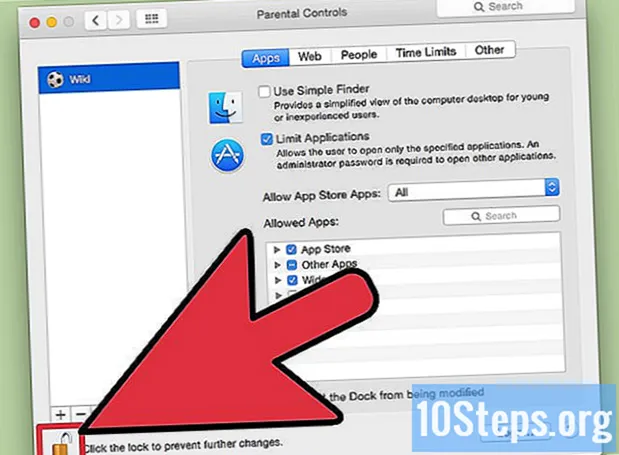Autor:
Mark Sanchez
Datum Stvaranja:
4 Siječanj 2021
Datum Ažuriranja:
3 Svibanj 2024

Sadržaj
Ostali odjeljciOvaj wikiHow vas uči kako provjeriti upotrebu memorije slučajnog pristupa (RAM-a) i kapacitet tvrdog diska računala.
Koraci
Metoda 1 od 6: Provjera upotrebe RAM-a u sustavu Windows
Drži dolje Alt+Ctrl i pritisnite Izbrisati. To će otvoriti izbornik upravitelja zadataka vašeg računala sa sustavom Windows.

Klik Upravitelj zadataka. To je zadnja opcija na ovoj stranici.
Pritisnite Izvođenje tab. Vidjet ćete to na vrhu prozora "Upravitelj zadataka".

Pritisnite Memorija tab. Nalazi se u gornjem lijevom dijelu prozora "Task Manager". Moći ćete vidjeti koliko se RAM-a vašeg računala koristi u grafičkom formatu pri vrhu stranice ili gledajući broj ispod naslova "U upotrebi (komprimirano)".
Metoda 2 od 6: Provjera prostora za pohranu tvrdog diska na sustavu Windows

Dvaput kliknite ikonu "My PC". To je ikona monitora računala koja se vjerojatno nalazi na vašoj radnoj površini.- U nekim verzijama Windowsa "Moje računalo" naziva se "Moje računalo".
- Ako ne možete pronaći "My PC" na radnoj površini, upišite "My PC" u traku za pretraživanje prozora Start, a zatim kliknite ikonu monitora računala kada se pojavi.
Desnom tipkom miša kliknite C: ikona tvrdog diska. Nalazi se ispod naslova "Uređaji i diskovi" na sredini stranice "Moje računalo".
- Na nekim verzijama Windowsa, tvrdi disk iznad će reći "OS".
Klik Svojstva. Ova se opcija nalazi na dnu izbornika s desnim klikom.
Pritisnite Općenito tab. Ovu ćete opciju vidjeti na vrhu prozora "Svojstva". To će otvoriti stranicu "Općenito" tvrdog diska, koja sadrži atribute kao što je ukupna pohrana.
Pregledajte pohranu tvrdog diska. Odjeljak "Iskorišteni prostor" prikazuje koliko gigabajta vašeg tvrdog diska zauzimaju vaše datoteke, dok "Slobodni prostor" prikazuje broj gigabajta preostalih na vašem tvrdom disku.
- Možda ćete primijetiti nesklad između ukupnog broja gigabajta navedenog na vašem tvrdom disku i broja gigabajta koji je oglašen prilikom kupnje računala. To je zato što se određeni dio tvrdog diska vašeg računala koristi za spremanje operativnog sustava računala; dakle, taj se prostor nepovratno koristi i, prema tome, ne nalazi se na popisu.
Metoda 3 od 6: Provjera upotrebe RAM-a na Macu
Kliknite gumb "Reflektor". To je ikona povećala u gornjem desnom kutu zaslona.
U traku za pretraživanje upišite "Monitor aktivnosti". Na taj će se način otvoriti aplikacija "Activity Monitor".
Klik Monitor aktivnosti. To će otvoriti program Activity Monitor koji će vam omogućiti prikaz trenutne potrošnje RAM-a vašeg Mac računala.
Klik Memorija. To je kartica na vrhu prozora Activity Monitor.
Pogledajte broj "Memory Used". Ovu ćete opciju vidjeti na dnu stranice. Ovdje broj "Fizičke memorije" pokazuje koliko RAM-a je vaš Mac instalirao, dok je "Memory Used" broj RAM-a koji vaš Mac trenutno koristi.
Metoda 4 od 6: Provjera prostora za pohranu tvrdog diska na Macu
Kliknite izbornik Apple. To je ikona u obliku jabuke u gornjem lijevom kutu zaslona vašeg Mac računala.
Klik O ovom Macu. Ova je opcija pri vrhu padajućeg izbornika.
Klik Skladištenje. Ovu ćete opciju pronaći na vrhu stranice "O ovom Macu". Na kartici "Pohrana" možete vidjeti raščlambu boja koje vrste datoteka zauzimaju.
- Također možete pogledati svoj trenutno besplatni prostor na tvrdom disku u gornjem desnom kutu stranice u odjeljku "X GB bez Y GB", gdje je "X" slobodni prostor vašeg Maca, a "Y" ukupan prostor vašeg Mac računala.
5. metoda od 6: Provjera prostora za pohranu tvrdog diska na iPhoneu
Otvorite postavke na iPhoneu. To je siva ikona zupčanika koja je vjerojatno na početnom zaslonu.
- Zbog ograničenja operativnog sustava ne možete vidjeti upotrebu RAM-a na iPhoneu.
Dodirnite Općenito. Ovu biste opciju trebali vidjeti pri dnu zaslona.
Dodirnite Pohrana i upotreba iCloud-a. Pri dnu je zaslona.
Dodirnite Upravljanje pohranom u odjeljku "Pohrana". Ovaj je odjeljak na vrhu stranice. Na taj će se način otvoriti popis aplikacija vašeg uređaja redoslijedom zauzimanja većine prostora do najmanje zauzetog mjesta, zajedno s odjeljcima "Korišteno" i "Dostupno" na vrhu stranice koji prikazuju zauzeti prostor i slobodni prostor vašeg iPhonea .
- Kucanje drugog Upravljanje pohranom na ovoj će se stranici otvoriti iCloud stranica na kojoj možete vidjeti koliko prostora ostaje na vašem iCloud pogonu.
Metoda 6 od 6: Provjera upotrebe tvrdog diska i RAM-a na Androidu
Otvorite postavke Androida. Riječ je o sivoj ikoni zupčanika koja se vjerojatno nalazi u ladici aplikacija.
Pomaknite se prema dolje i dodirnite Aplikacije. Ova je opcija u odjeljku "Uređaj".
- Na nekim Androidima (kao što je Samsung Galaxy) prvo morate dodirnuti Uređaj prije nego što dodirnete Aplikacije.
Prijeđite prstom ulijevo na stranici "Aplikacije". To će otvoriti stranicu "SD kartica" koja prikazuje vaš trenutačno korišteni prostor na tvrdom disku u donjem lijevom kutu zaslona i vaš ukupni prostor za pohranu u donjem desnom kutu zaslona.
Prijeđite prstom ulijevo na stranici "SD kartica". To će otvoriti karticu "Pokretanje" koja prikazuje vaše trenutno pokrenute programe.
Pregledajte različite kategorije. Tri su vrijednosti na vrhu stranice koje će vam pokazati upotrebu RAM-a vašeg Androida:
- Sustav - Broj gigabajta koji trenutno koristi operativni sustav vašeg Androida.
- Aplikacije - Broj gigabajta koji trenutno koriste pokrenute aplikacije.
- Besplatno - Broj besplatnih gigabajta RAM-a.
Pitanja i odgovori zajednice
Mogu li izvaditi memoriju sa starog Mac računala kako bih povećao memoriju na drugom Mac računalu otprilike iste dobi?
Ne. Apple Mac računari dizajnirani su da se ne mijenjaju niti modificiraju na bilo koji način. Morat ćete kupiti novi Mac ili ući u svijet računala.
Kako mogu provjeriti upotrebu memorije na iPadu?
Idite u Postavke> Općenito> Pohrana. Tada bi trebao prikazati količinu korištene memorije, dostupnu memoriju i upotrebu po aplikaciji.
Savjeti
- RAM je memorija koja se dodjeljuje različitim pokrenutim procesima (npr. Aplikacijama ili programima). S druge strane, pohrana na tvrdom disku pohranjuje bilo koju datoteku, mapu ili program koji ste stavili na računalo - bez obzira radi li ga ili ne.
Upozorenja
- Ako sumnjivi postupak koristi značajnu količinu memorije, pokušajte pokrenuti antivirusno skeniranje.
- Samo ubijajte procese za koje ste sigurni da nisu kritični za sustav. Možete lako i nepopravljivo naštetiti datotekama i podacima koji se koriste za pokretanje vašeg operativnog sustava.